不同局域网远程桌面连接:设置让外网电脑直接windows自带远程桌面访问内网计算机,简单3步实现通用详细教程
远程桌面访问已成为我们日常工作和生活中的重要工具。无论是在家办公、远程技术支持还是跨地域团队协作,远程桌面都扮演着举足轻重的角色。Windows操作系统内置自带的3389远程桌面连接服务,用户只需简单配置即可像操作本机一样远程操作计算机,画质清晰度跟本机相差无二。但默认远程桌面连接仅限在局域网内使用,适用范围较为局限。当面临计算机不在同一局域网的情况时,如何实现远程桌面访问呢?

涉及跨网连接,让外网访问内网时,较为通用的方案就是使用内网穿透技术应用,或网络端口映射工具。在这里给大家分享一款工具:nat123内网映射软件,利用它实现便捷的将内网地址映射到外网访问。使用时,不依赖公网IP网络环境,也不用路由设置,操作步骤简单,员工在本地界面化配置下就能轻松打通内外网,实现外网电脑直接连接公司内网的办公计算机。
下面就用nat123软件教大家如何实现在不同局域网的计算机间远程访问3389远程桌面连接,访问端不用安装多余工具软件,从本地内网设置开放,到外地远程桌面连接访问,全程主要就三个步骤实现。
一、被控端计算机开启远程和内网远程桌面访问
1、开启远程桌面连接服务
如果目标计算机还没有开启的,则需要设置开启下。在目标需要被远程访问到的计算机上打开“设置”>“系统”>“远程桌面”,将开关切换为“启用”并确认操作。
如在【桌面】 → 【计算机】上右击,打开【属性】 → 【远程设置】,选中“允许远程连接到此计算机”选项。如是多个windows帐户的,可以考虑在“选择用户中”把需要远程连接用户的用户名添加进去。
注意:如是家庭版本操作系统默认并没有内置远程桌面连接服务端的,需要重装其他如专业版本等windows系统,或单独下载安装使用微软RDP远程应用。
2、同一个内网电脑远程桌面连接
在同一个局域网内的windows电脑,搜索“远程桌面”或运行mstsc命令,打开远程桌面连接界面,并输入对应目标计算机内网IP,然后对应帐号密码登录就可以远程桌面操作了。

提示:如果有修改远程端口默认3389为其他的,则需要在IP后加冒号和对应的端口号;如果远程桌面不上,可以通过telnet端口看通不通,及目标主机本地防火墙入口规则有没有开放对应的远程端口。
二、用nat123端口映射设置从内网开放出去
自己计算机联网上网是经过路由器,或多层路由器等网络设备的,或其他更为复杂网络环境,对于大多数用户,只知道能上网的简单判断,这时就需要一个可以简单操作就能实现内外网连接的工具了。
这里以大众化的nat123端口映射方法为示例,将内网远程桌面端口提供外网电脑访问的操作步骤详细参考:
1、下载安装
在需要被远程的主机本地,或所在内网另台互通计算机(或手机平板等设备)上,下载安装nat123客户端。
2、注册登录
对应官网注册链接页面,自定义名称密码邮箱方式,获取自己的nat123帐号,然后登录客户端。
注意:如是多个应用场景在不同网络环境下的,则需要分别注册使用不同帐号登录用于区分。
3、添加映射
登录nat123客户端后,主界面默认映射列表下的“添加映射”点击,出来新页面上结合本地业务实际填写参考:
映射类型:对于windows远程桌面连接默认走的是普通TCP,一般推荐选择“非网站”类型可直接让外网访问;
内网地址端口:本地远程桌面连接使用的内网IP端口,以实际填写,如本机3389需要被远程访问的,内网地址用127.0.0.1即可;
外网域名端口:默认提供生成一个对应随机二级域名和外网端口号,可以自定义对应二级字符域名方便使用记住;如有自主域名的,也可以修改使用自己注册的域名;
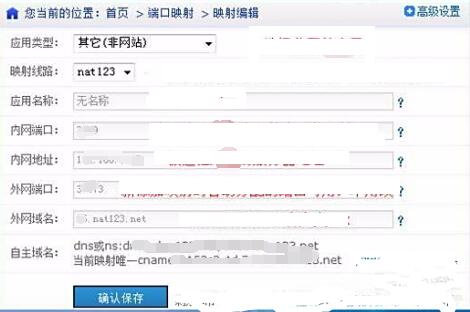
4、确定保存即生效
可见界面上多了一条映射记录图标,同时有显示刚自定义的内外网地址信息,移动鼠标放上面会有状态检测提示参考。这个外网域名端口地址就是提供外地电脑访问用的。
自己域名提示:如使用自己域名映射访问的,设置保存映射后需要登录自己注册域名解析网站上添加对应的域名解析指向,让自己域名生效,不然会提示域名指向不对且访问不到。
三、外网电脑直接远程桌面连接访问内网计算机
在外地任意windows电脑需要远程桌面访问时,直接mstsc打开远程桌面连接界面,并输入对应的nat123映射设置好的域名和外网端口号即可,当对应windows帐号密码正确后就可以顺利远程控制目标计算机操作了。
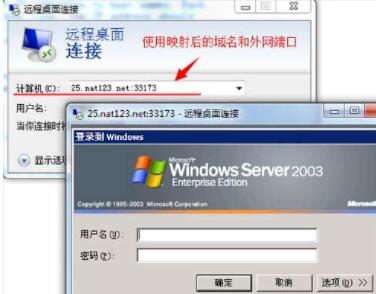
提示:确保内网IP端口正常远程访问,才能让外地正常用对应映射外网域名端口访问。如果使用全端口映射类型的,在所有外网访问端需要使用nat123p2p访问打开访问端口才能访问。
小结
除了实现不同内网间计算机的远程桌面连接场景,nat123端口映射方式还可以通用于其他网站或程序或设备等任意跨网端口连接访问场景。
